Gradle 与 Kotlin/JVM 入门
本教程演示了如何使用 IntelliJ IDEA 和 Gradle 创建一个 JVM 控制台应用程序。
要开始使用,请首先下载并安装最新版本的 IntelliJ IDEA。
创建一个项目
在 IntelliJ IDEA 中,选择 文件 | 新建 | 项目。
在左侧面板中,选择 Kotlin。
为新项目命名并更改其位置(如有必要)。
选择 创建 Git 版本库 复选框可将新项目置于版本控制之下。你可以在 任何时候执行此操作。

选择 Gradle 构建系统。
从 JDK 列表,选择你希望在项目 中使用的 JDK。
- 如果 JDK 已安装在你的计算机上,但未在 IDE 中定义,请选择 添加 JDK 并指定 JDK 主目录的路径。
- 如果你的计算机上没有必要的 JDK,请选择 下载 JDK。
为 Gradle 选择 Kotlin DSL。
选择 添加示例代码 复选框以创建包含示例 “Hello World!” 应用程序的文件。
你还可以启用 生成带入门提示的代码 选项,为你的 示例代码添加一些额外的有用注释。
点击 创建。
你已成功使用 Gradle 创建了一个项目!
为你的项目指定 Gradle 版本
你可以在高级设置部分显式指定项目的 Gradle 版本, 无论是通过 Gradle Wrapper 还是本地安装的 Gradle:
Gradle Wrapper:
- 从 Gradle 发行版 列表,选择 Wrapper。
- 禁用 自动选择 复选框。
- 从 Gradle 版本 列表,选择你的 Gradle 版本。
本地安装:
- 从 Gradle 发行版 列表,选择 本地安装。
- 对于 Gradle 位置,指定你的本地 Gradle 版本的路径。
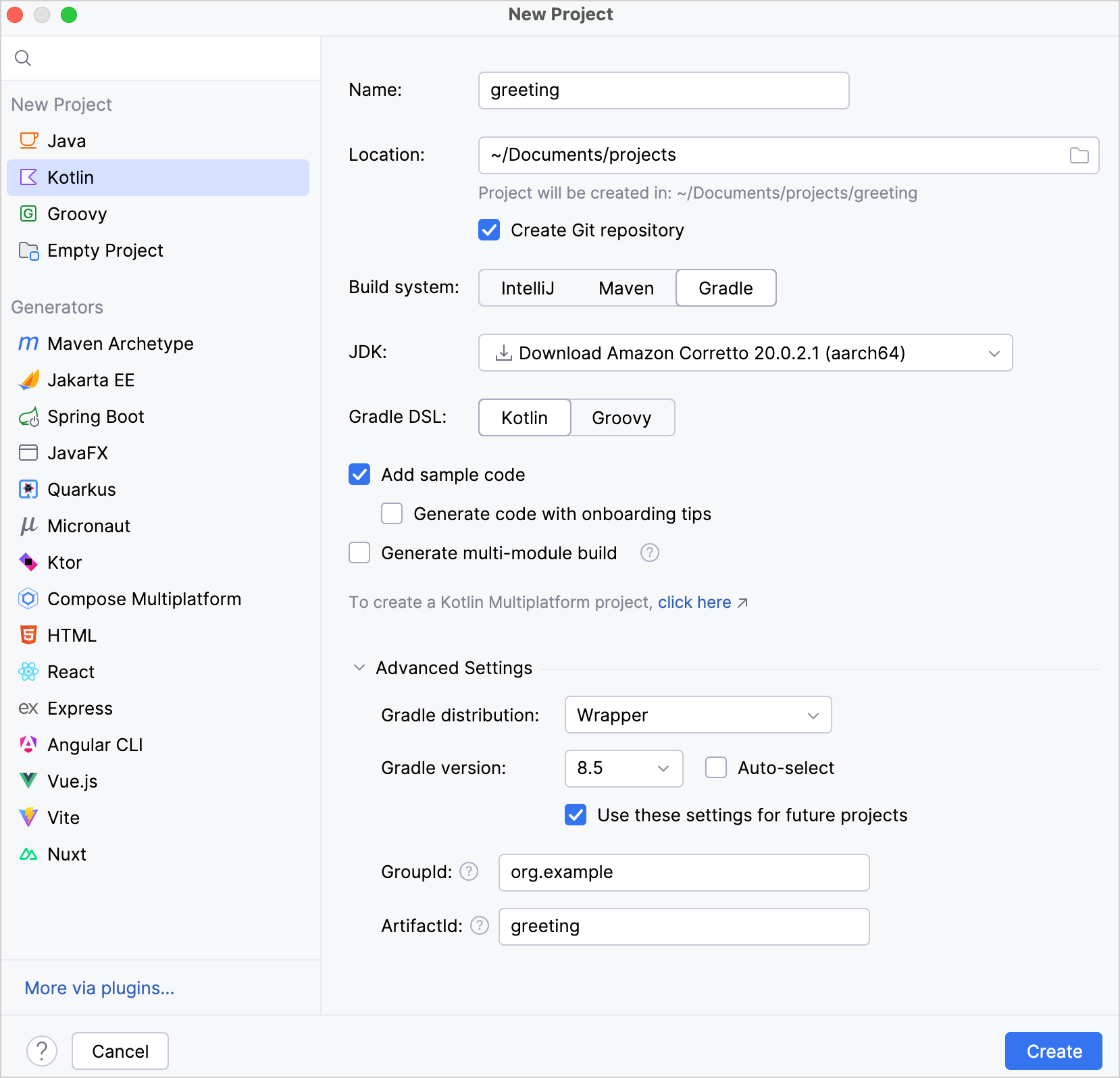
探索构建脚本
打开 build.gradle.kts 文件。这是 Gradle Kotlin 构建脚本,其中包含 Kotlin 相关的构件和应用程序所需的其他部分:
plugins {
kotlin("jvm") version "2.2.21" // Kotlin version to use
}
group = "org.example" // A company name, for example, `org.jetbrains`
version = "1.0-SNAPSHOT" // Version to assign to the built artifact
repositories { // Sources of dependencies. See 1️⃣
mavenCentral() // Maven Central Repository. See 2️⃣
}
dependencies { // All the libraries you want to use. See 3️⃣
// Copy dependencies' names after you find them in a repository
testImplementation(kotlin("test")) // The Kotlin test library
}
tasks.test { // See 4️⃣
useJUnitPlatform() // JUnitPlatform for tests. See 5️⃣
}- 1️⃣ 关于 [依赖项来源],请参阅更多信息。
- 2️⃣ Maven Central 版本库。它也可以是 Google 的 Maven 版本库 或你公司的私有版本库。
- 3️⃣ 关于 [声明依赖项],请参阅更多信息。
- 4️⃣ 关于 [任务],请参阅更多信息。
- 5️⃣ 用于测试的 JUnitPlatform。
如你所见,Gradle 构建文件中添加了一些 Kotlin 特有的构件:
在
plugins {}代码块中,有kotlin("jvm")构件。此插件定义了项目中要使用的 Kotlin 版本。在
dependencies {}代码块中,有testImplementation(kotlin("test"))。 关于 [设置测试库依赖项],请参阅更多信息。
运行应用程序
通过选择 视图 | 工具窗口 | Gradle 打开 Gradle 窗口:

在
Tasks\build\中执行 build Gradle 任务。在构建窗口中,会显示BUILD SUCCESSFUL。 这表示 Gradle 成功构建了应用程序。在
src/main/kotlin中,打开Main.kt文件:src目录包含 Kotlin 源代码文件和资源。Main.kt文件包含将打印Hello World!的示例代码。
通过点击侧边栏中的绿色运行图标并选择运行 'MainKt' 来运行应用程序。
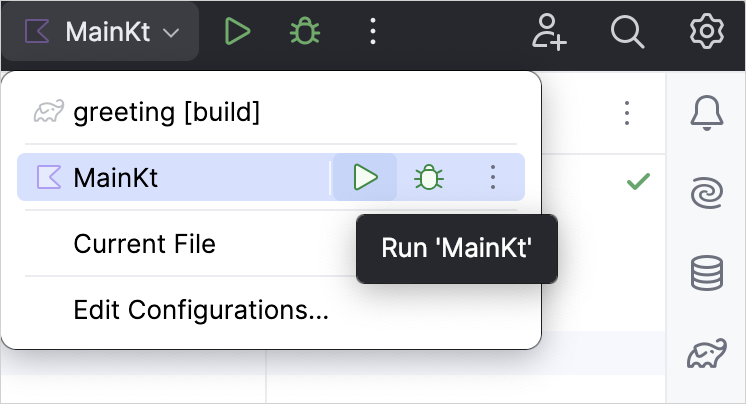
你可以在运行工具窗口中看到结果:
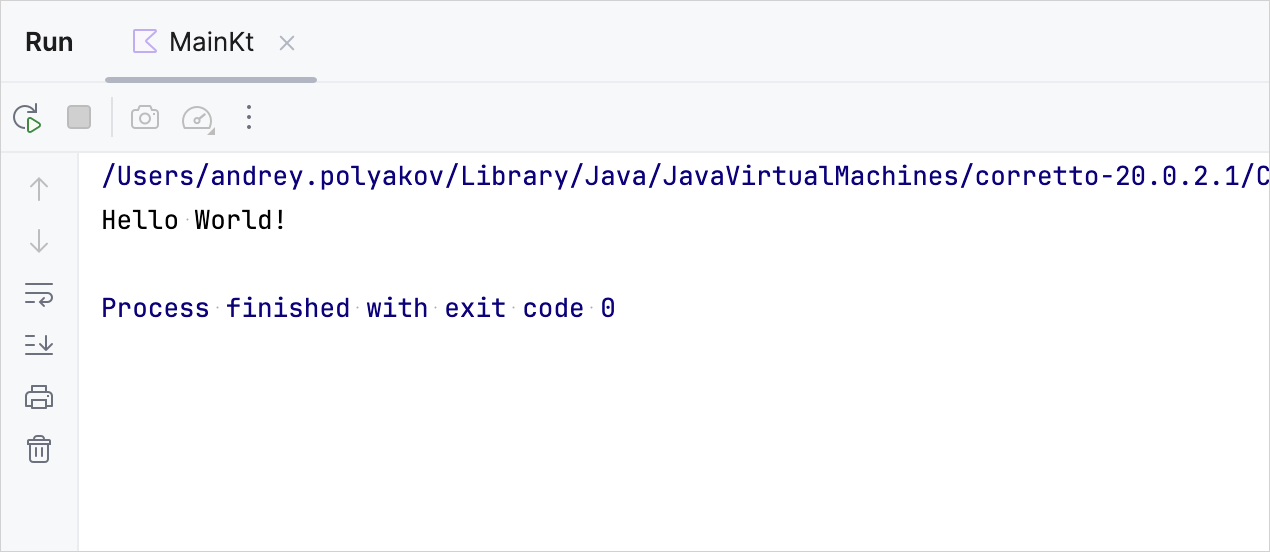
恭喜!你刚刚运行了你的第一个 Kotlin 应用程序。
接下来?
关于以下内容,请参阅更多信息:
